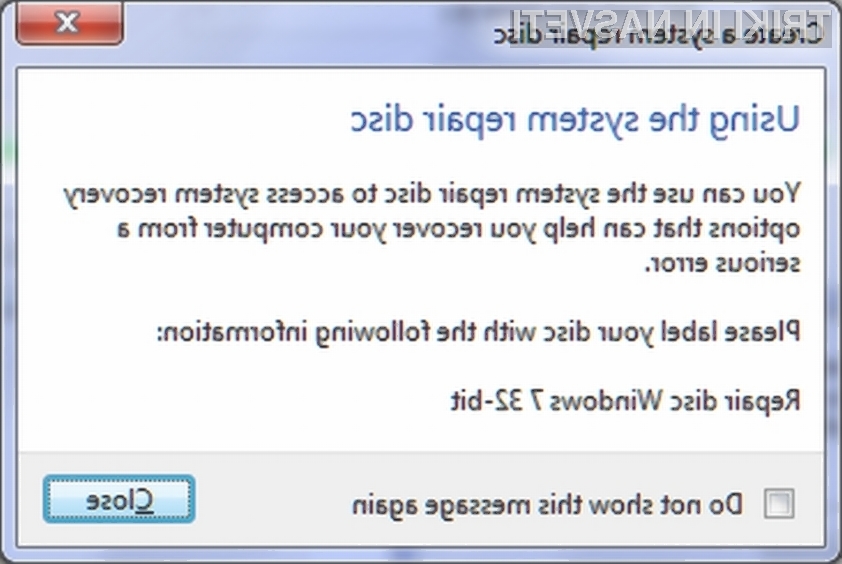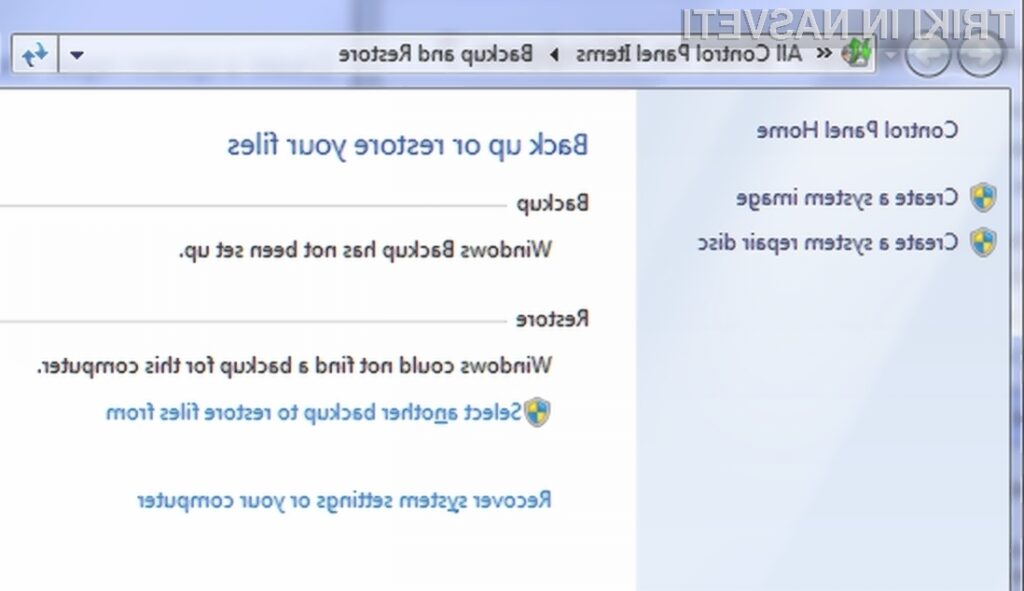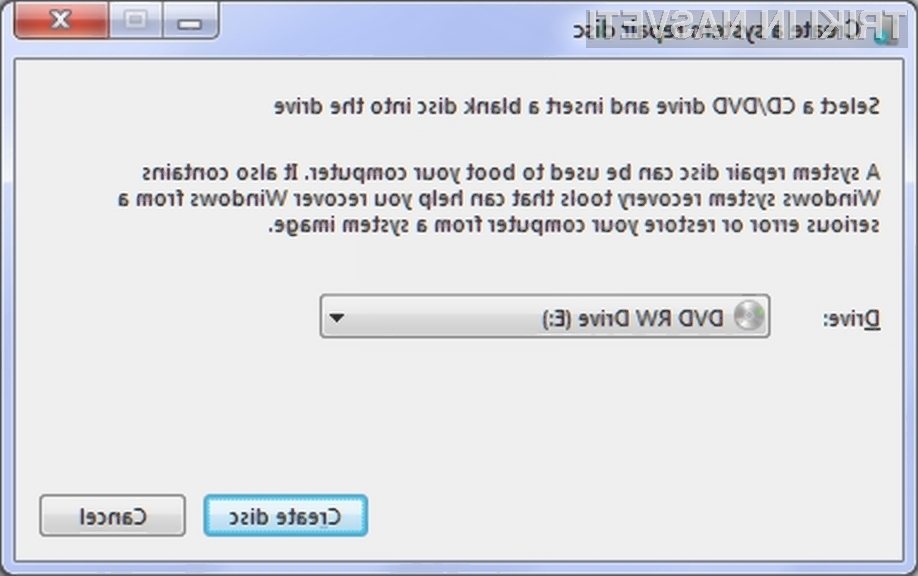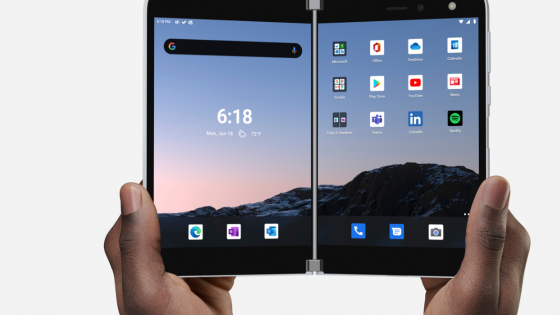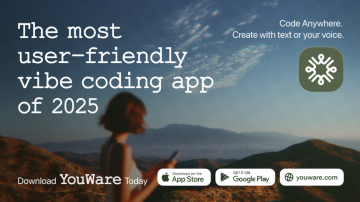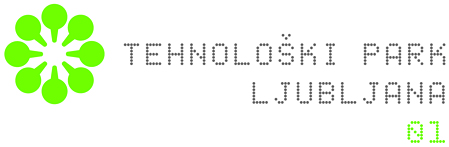Kako v Windows 7 ustvariti rešilni disk?

Microsoftov najnovejši operacijski sistem Windows 7 sicer slovi po svoji zanesljivosti in neproblematičnosti, toda kot pri vsaki stvari v računalništvu se lahko tudi pri tem operacijskem sistemu kaj zalomi. Naj si bo to po naši krivdi ali zaradi napake v sistemu. V najslabšem primeru tako lahko pride so sesutja operacijskega sistema in to do te mere, da ne moremo priti več niti v meni za obnovitev sistema na zgodnejši čas. V tem primeru seveda potrebujemo namestitveni DVD, toda kaj, če tega nimamo? Takrat se utegnejo stvari zakomplicirati, a vendar le, če se predhodno nismo pripravili na to možnost. Pripravimo pa se lahko precej enostavno, in sicer tako, da že predhodno za vsak primer ustvarimo sistemski rešilni, oziroma obnovitveni disk.
Sam postopek je v osnovi torej zelo enostaven. Najprej moramo v nadzorno ploščo, kjer kliknemo na ikono “Backup and Restore”. V oknu, ki se nam odpre, za tem na levi strani izberemo možnost “Create a system repair disc”. Druga možnost pa je, da kliknemo na gumb Start in iz menija vseh programov izberemo “Maintenance” ter za tem “Backup and Restore”. Sistem vas nato spodbudi, da v pogon vstavite prazen disk, za katerega niti ni potrebno, da je DVD, saj bodo podatki zasedli le okoli 200 MB, tako da lahko vstavite tudi CD. Ko ste končali, kliknite na gumb “Create”, da zaključite proces.
Tako, sedaj ste posneli plošček, ki ga boste lahko uporabili v primeru, da vam bo operacijski sistem v celoti odpovedal poslušnost. V tem primeru le vstavite posneti plošček v optično enoto in še enkrat zaženite računalnik. Pazite le, da bo v BIOS-u kot prvi zagonski pogon nastavljena optična enota, sicer postopek ne bo deloval. V BIOS pridete ob zagonu računalnika z pritiskom gumba “Delete” na tipkovnici. Tam poiščite možnost “Boot sequence” in jo po potrebi nastavite tako, da bo optična enota na prvem mestu. Ostalih nastavitev pa, v kolikor niste vešči uporabnik, ne spreminjajte.
Prijavi napako v članku